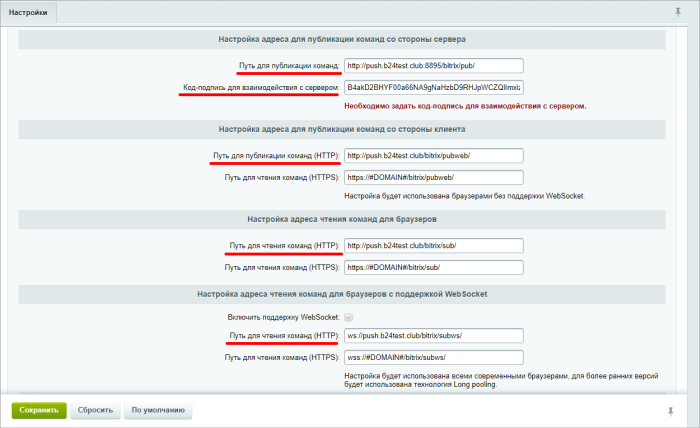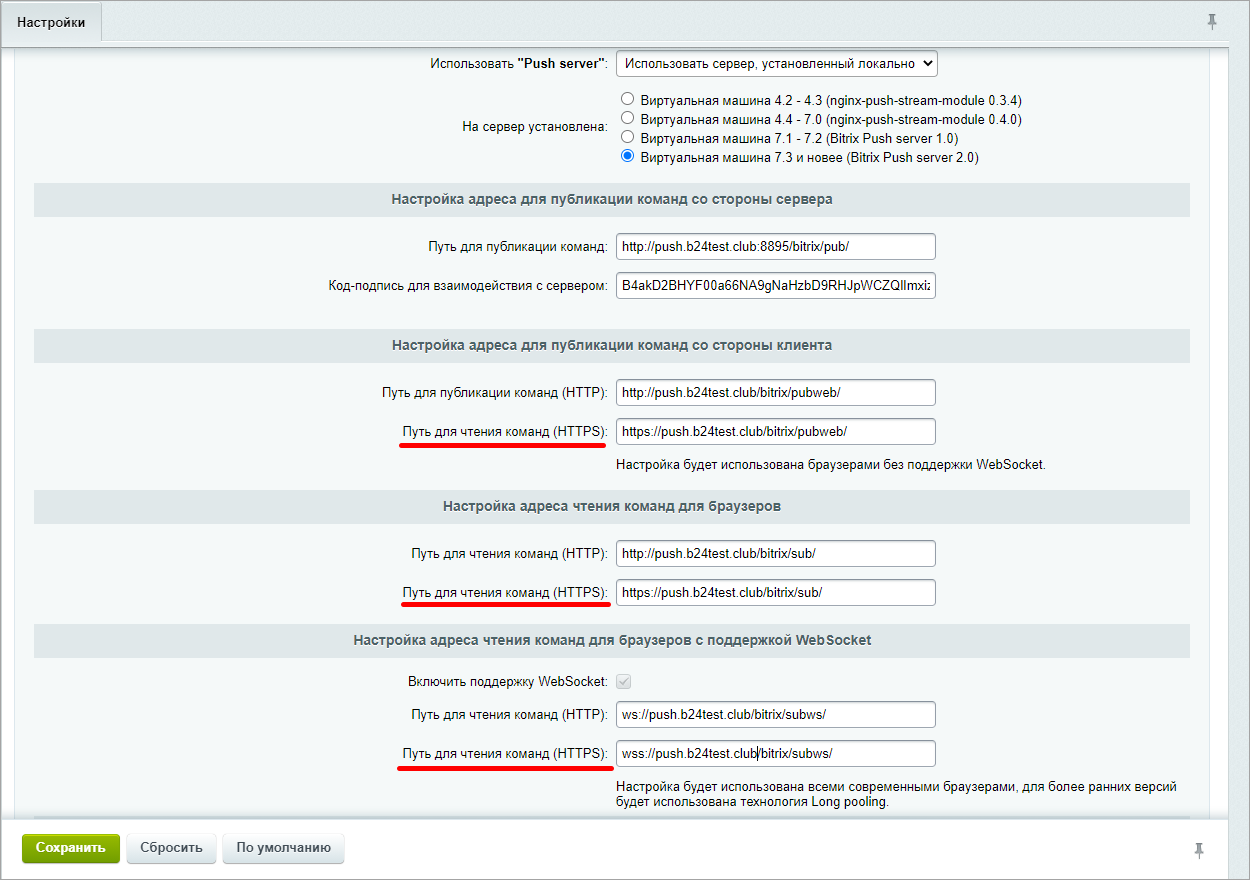Использование отдельного сервера очередей
Отдельный сервер очередей
Есть вариант установки отдельно стоящего локального сервера очередей Bitrix Push server 2.0 на базе виртуальной машины VMbitrix.
Плюс такого метода – если у вас свое серверное окружение и ресурсы сервера ограничены, то вы можете запустить отдельную машину на базе VMbitrix, которая будет обслуживать только роль сервера очередей, сняв при этом нагрузку с основного сервера с коробочной версией продукта «1C-Битрикс». Также удобнее будет производить дальнейшее масштабирование и обслуживание.
1. Настройка сервера очередей
-
Скачайте образ виртуальной машины VMbitrix под нужный вам гипервизор или установите с помощью скрипта bitrix-env.sh на отдельный сервер с CentOS 7.
-
Создайте и настройте пул сервера: 1. Create Management pool of server, чтобы открыть все необходимые порты в CentOS для корректной работы сервисов.
-
Обновите виртуальную машину VMBitrix до последней версии: 2. Configure localhost settings > 6. Update server.
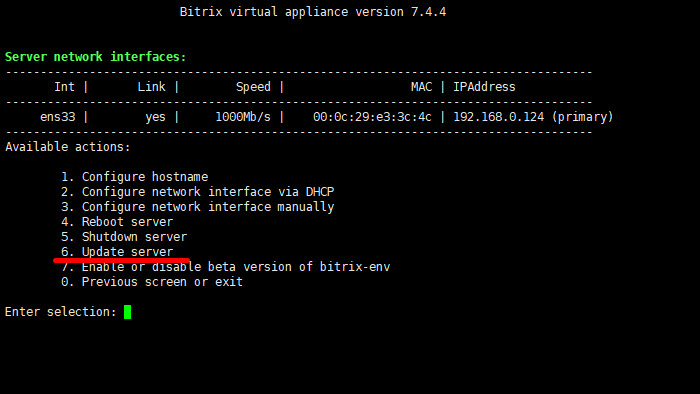
-
Виртуальная машина по умолчанию создает в директории сайта /home/bitrix/www скрипты для быстрой установки продуктов «1C-Битрикс». Этот сайт не нужен, его нужно удалить.
Для этого перейдите в меню 6. Configure pool sites > 2. Delete site и выберите директорию сайта /home/bitrix/www.
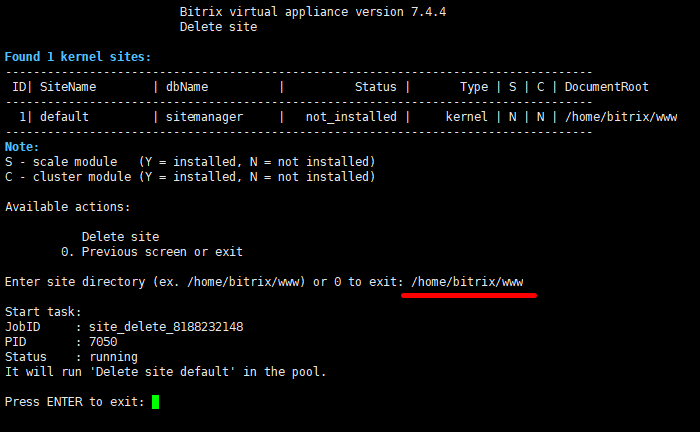
-
Создайте новый сайт 6. Configure pool sites > 1. Create site и укажите: адрес будущего сервера очередей, тип
kernel, кодировкуUTF-8. В примере адрес сервераpush.b24test.club.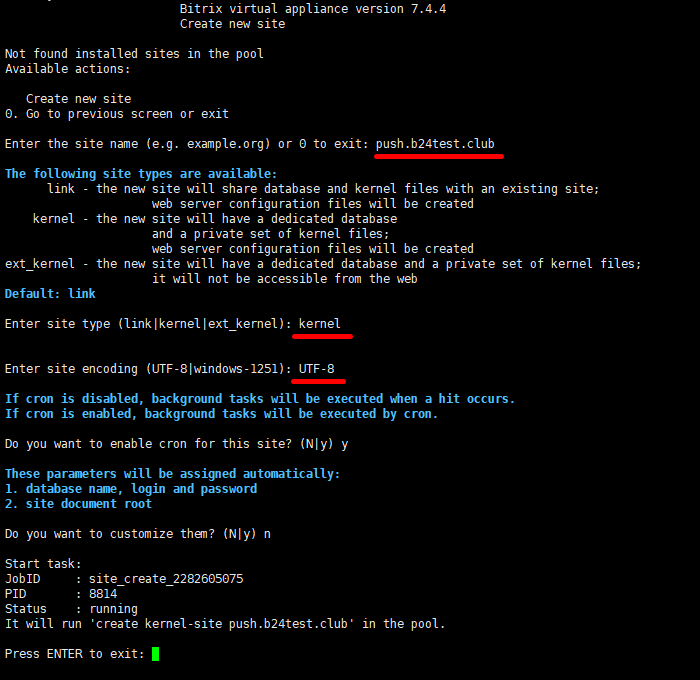 Примечание: Адрес (домен) сервера может быть как локальным, так и внешним – это зависит от инфраструктуры, где сервер будет располагаться. В любом случае, сервер с коробкой «1C-Битрикс» и сервер очередей должны быть доступны друг другу по сети.
Примечание: Адрес (домен) сервера может быть как локальным, так и внешним – это зависит от инфраструктуры, где сервер будет располагаться. В любом случае, сервер с коробкой «1C-Битрикс» и сервер очередей должны быть доступны друг другу по сети. -
Новый сайт создается в директории /home/bitrix/ext_www/{адрес_вашего_сайта}/. Также в этой директории автоматически создаются скрипты для быстрого развертывания продуктов «1C-Битрикс»:
[root@violent-culebra ~]# ls /home/bitrix/ext_www/push.b24test.club/ 500.html bitrix bitrixsetup.php images index.php restore.php upload [root@violent-culebra ~]#
Скрипты bitrixsetup.php, restore.php и index.php не нужны и оставлять в директории сайта их небезопасно. Поэтому удалите их из директории нового сайта (в примере:
push.b24test.club) и превратите index.php в пустую страницу:rm -f /home/bitrix/ext_www/push.b24test.club/bitrixsetup.php && rm -f /home/bitrix/ext_www/push.b24test.club/restore.php && echo '<?php' > /home/bitrix/ext_www/push.b24test.club/index.php
Проверьте, что в директории сайта остались безопасные каталоги и файлы:
[root@violent-culebra ~]# ls /home/bitrix/ext_www/push.b24test.club/ 500.html bitrix images index.php upload [root@violent-culebra ~]#
-
В главном меню виртуальной машины VMBitrix: 9. Configure Push/RTC service for the pool смотрим, какой сервер используется в качестве сервера очередей. В данном примере видим, что это Nginx-PushStreamModule:
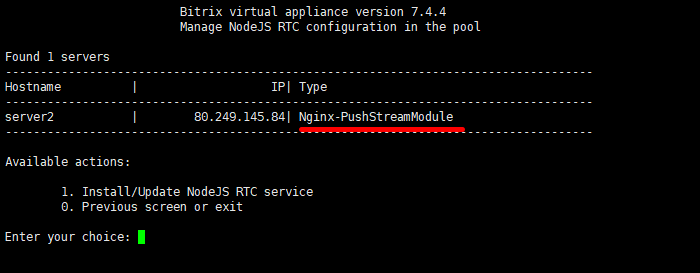 Если тип сервера очередей будет NodeJS-PushServer, то можно переходить к шагу 9 открытия порта для внешних подключений к серверу очередей.
Если тип сервера очередей будет NodeJS-PushServer, то можно переходить к шагу 9 открытия порта для внешних подключений к серверу очередей. -
Выберите пункт меню 1. Install/Update NodeJS RTC service, введите название хоста Hostname и подтвердите установку:
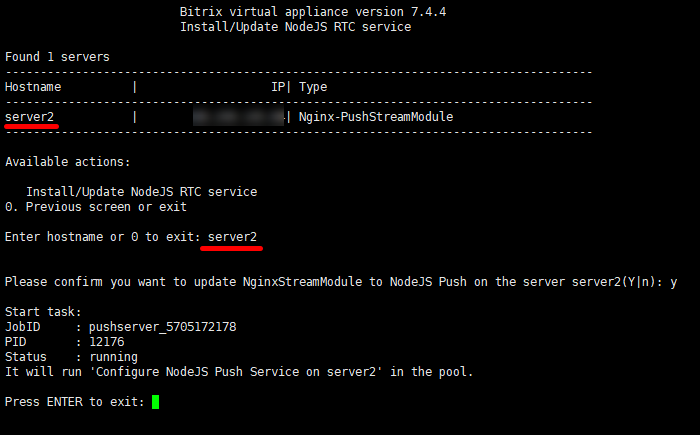
Дождитесь, пока задача по установке и запуску службы NodeJS-PushServer будет закончена:
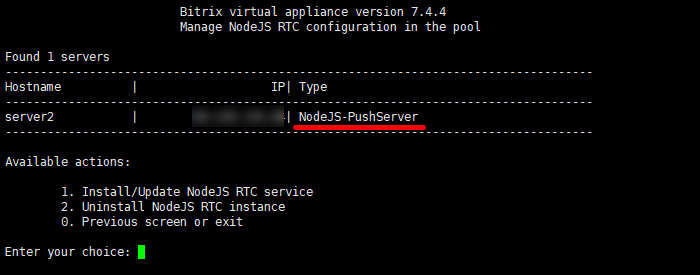 Проверить текущие выполняемые задачи можно с помощью меню 10. Background tasks in the pool > 1. View running tasks. Если по каким-либо причинам нужно посмотреть лог-файлы выполнения задач, то они находятся в директории /opt/webdir/temp.
Проверить текущие выполняемые задачи можно с помощью меню 10. Background tasks in the pool > 1. View running tasks. Если по каким-либо причинам нужно посмотреть лог-файлы выполнения задач, то они находятся в директории /opt/webdir/temp. -
Чтобы Bitrix Push server мог обслуживать внешние запросы, нужно открыть порт 8895.
Нужно узнать, какой файрвол используется в VMbitrix:
firewall-cmd --zone=public --list-all
Если в результате будет выведен список правил, значит используется firewalld, если ошибка – значит iptables:
[root@violent-culebra ~]# firewall-cmd --zone=public --list-all -bash: firewall-cmd: command not found [root@violent-culebra ~]#
Команды для открытия порта 8895:
- iptables:
iptables -A bx_public -p tcp -m state --state NEW -m tcp --dport 8895 -m comment --comment "BX: push public port" -j ACCEPT && iptables-save >> /etc/sysconfig/iptables
- firewalld:
firewall-cmd --zone=public --add-port=8895/tcp --permanent && firewall-cmd --reload
- iptables:
-
При установке и первом запуске Bitrix Push server 2.0 создается уникальный секретный код в файлах настроек сервера очередей /etc/push-server/push-server*.json в секции
securityв параметреkey:"security": { "key": "<ваш секретный ключ>" },Скопируйте этот код – он пригодится для дальнейшей настройки в продукте «1C-Битрикс».
- Все готово. Подготовка сервера очередей Bitrix Push server 2.0 на базе виртуальной машины VMbitrix завершена.
2. Настройка Bitrix Push server 2.0 в продукте «1C-Битрикс»
-
Перейдите в административном разделе: Настройки > Настройки продукта > Настройки модулей > Push and Pull.
Перед подключением Bitrix Push server 2.0 нужно предварительно сбросить настройки сервера очередей. Для этого нажмите на кнопку По умолчанию:
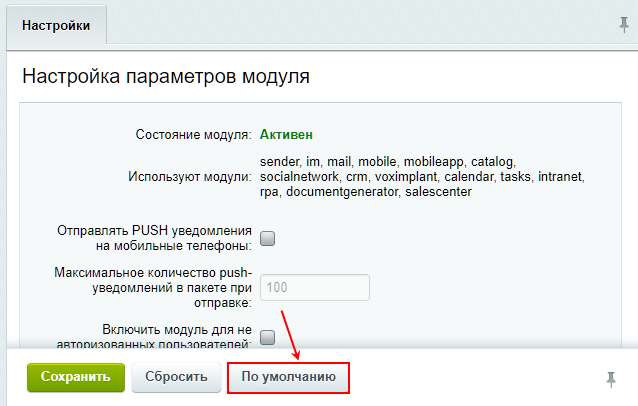 Важно! Нажимать дополнительно на кнопку Сохранить не нужно!
Важно! Нажимать дополнительно на кнопку Сохранить не нужно! -
Далее в опции Использовать "Push server": установленный локально выберите Виртуальная машина 7.3 - 7.5 (Bitrix Push server 2.0).
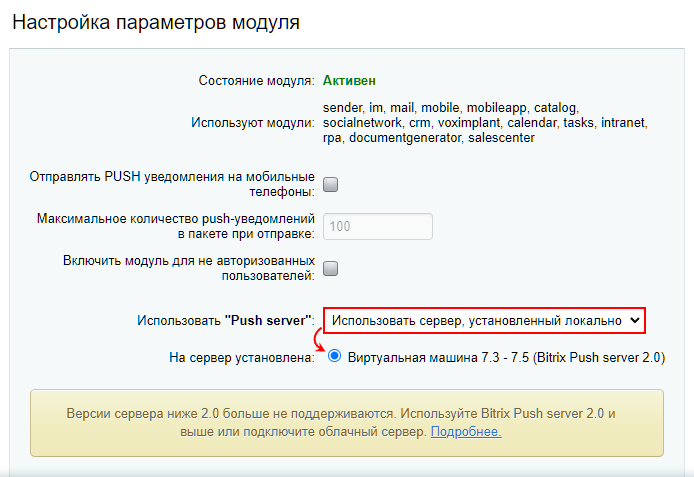
Добавьте в полях путей для публикации и чтения команд адрес вашего push-сервера (в примере
push.b24test.club), а также Код-подпись для взаимодействия с сервером из настроек push-сервера /etc/push-server/push-server*.json: -
Сохраните настройки.
3. Установка защищенного протокола
-
Для взаимодействия между продуктом «1C-Битрикс» и сервером очередей Bitrix Push server 2.0 по защищенным протоколам HTTPS и WSS, нужно, чтобы оба сайта на серверах имели SSL-сертификаты.
В VMbitrix можно подключить свой SSL-сертификат или выпустить бесплатный от Let's Encrypt через меню: 8. Manage pool web servers > 3. Configure certificates.
-
После того, как оба сервера будут работать по HTTPS, добавьте в полях путей для публикации и чтения команд HTTPS и WSS адрес вашего пуш-сервера (в примере
push.b24test.club): -
Сохраните настройки. Все готово.
и Ваше мнение важно для нас